Menginstal dan mengonfigurasikan SAP HANA (Instans Besar) di Azure
Dalam artikel ini, kita akan membahas validasi, konfigurasi, dan penginstalan Instan Besar SAP Hana (HLI) di Azure (atau dikenal sebagai Infrastruktur BareMetal).
Prasyarat
Sebelum membaca artikel ini, kenali dulu:
Lihat juga:
Merencanakan penginstalan
Penginstalan SAP HANA adalah tanggung jawab Anda. Anda dapat mulai menginstal SAP HANA baru di server Azure (Instans Besar) setelah Anda menetapkan konektivitas antara jaringan virtual Azure dan unit Instans Besar HANA.
Catatan
Sesuai kebijakan SAP, penginstalan SAP HANA harus dilakukan oleh seseorang yang lulus ujian Asosiasi Teknologi SAP Bersertifikat, ujian sertifikasi Instalasi SAP HANA, atau yang merupakan integrator sistem (SI) bersertifikat SAP.
Jika Anda berencana untuk menginstal HANA 2.0, lihat Catatan dukungan SAP #2235581 - SAP Hana: Sistem operasi yang didukung. Pastikan sistem operasi (OS) didukung dengan rilis SAP Hana yang Anda instal. OS yang didukung untuk HANA 2.0 lebih ketat daripada OS yang didukung untuk HANA 1.0. Konfirmasikan bahwa rilis OS yang Anda minati didukung untuk Instans Besar HANA tertentu. Gunakan daftar ini; pilih HLI untuk melihat detail daftar OS yang didukung untuk unit tersebut.
Validasi hal berikut sebelum Anda memulai penginstalan HANA:
Validasi unit Instans Besar HANA
Setelah menerima Instans Besar HANA dari Microsoft, buat akses dan konektivitas ke instans tersebut. Kemudian, validasi pengaturan berikut dan sesuaikan seperlunya.
Periksa di portal Azure apakah instans muncul dengan SKU dan OS yang benar. Untuk informasi selengkapnya, lihat Kontrol Instans Besar HANA Azure di portal Azure.
Daftarkan OS instans dengan penyedia OS Anda. Langkah ini termasuk mendaftarkan OS SUSE Linux Anda dalam instans Alat Manajemen Langganan (SMT) SUSE yang disebarkan di VM di Azure.
Unit Instans Besar HANA dapat tersambung ke instans SMT ini. (Untuk informasi selengkapnya, lihat Cara mengatur server SMT untuk SUSE Linux). Jika Anda menggunakan OS Red Hat, daftarkan ke Manajemen Langganan Red Hat yang akan disambungkan. Untuk informasi selengkapnya, lihat komentar di Apa itu SAP HANA di Azure (Instans Besar)?.
Langkah ini diperlukan untuk melakukan patching OS, yang merupakan tanggung jawab pelanggan. Untuk SUSE, lihat dokumentasi tentang menginstal dan mengonfigurasi SMT.
Periksa patch dan perbaikan baru dari rilis/versi OS tertentu. Verifikasi apakah Instans Besar HANA memiliki patch terbaru. Terkadang patch terbaru tidak disertakan, jadi pastikan untuk memeriksanya.
Periksa catatan SAP yang relevan untuk menginstal dan mengonfigurasi SAP Hana pada rilis/versi OS tertentu. Microsoft tidak akan selalu mengonfigurasi HLI sepenuhnya. Mengubah rekomendasi atau perubahan pada catatan atau konfigurasi SAP yang bergantung pada skenario individu mungkin mustahil.
Jadi pastikan untuk membaca catatan SAP yang terkait dengan SAP Hana untuk rilis Linux Anda. Periksa juga konfigurasi rilis/versi OS dan terapkan pengaturan konfigurasi jika Anda belum melakukannya.
Khususnya, periksa parameter berikut dan akhirnya sesuaikan dengan:
- net.core.rmem_max = 16777216
- net.core.wmem_max = 16777216
- net.core.rmem_default = 16777216
- net.core.wmem_default = 16777216
- net.core.optmem_max = 16777216
- net.ipv4.tcp_rmem = 65536 16777216 16777216
- net.ipv4.tcp_wmem = 65536 16777216 16777216
Dimulai dengan SLES12 SP1 dan Red Hat Enterprise Linux (RHEL) 7.2, parameter tersebut harus diatur dalam file konfigurasi di direktori /etc/sysctl.d. Misalnya, file konfigurasi dengan nama 91-NetApp-HANA.conf harus dibuat. Untuk rilis SLES dan RHEL yang lebih lama, parameter ini harus disetel in/etc/sysctl.conf.
Untuk semua rilis RHEL yang dimulai dengan RHEL 6.3, perlu diingat:
- Parameter sunrpc.tcp_slot_table_entries = 128 harus disetel in/etc/modprobe.d/sunrpc-local.conf. Jika file tidak ada, buat terlebih dahulu dengan menambahkan entri:
- options sunrpc tcp_max_slot_table_entries=128
Periksa waktu sistem Instans Besar HANA Anda. Instans disebarkan dengan zona waktu sistem. Zona waktu ini menunjukkan lokasi wilayah Azure tempat stempel Instans Besar HANA berada. Anda dapat mengubah waktu sistem atau zona waktu instans yang Anda miliki.
Jika Anda memesan lebih banyak instans ke penyewa Anda, Anda perlu menyesuaikan zona waktu instans yang baru dikirimkan. Microsoft tidak memiliki wawasan tentang zona waktu sistem yang Anda siapkan dengan instans setelah penyerahan. Dengan demikian, instans yang baru disebarkan mungkin tidak diatur di zona waktu yang sama dengan yang Anda ubah. Terserah Anda untuk menyesuaikan zona waktu instans yang diserahkan, sesuai kebutuhan.
Periksa etc/hosts. Saat diserahkan, bilah memiliki alamat IP berbeda yang ditetapkan untuk tujuan berbeda. Penting untuk memeriksa file etc/hosts ketika unit ditambahkan ke penyewa yang ada. File etc/hosts dari sistem yang baru disebarkan mungkin tidak dipertahankan dengan benar dengan alamat IP sistem yang dikirimkan sebelumnya. Pastikan instans yang baru disebarkan dapat menyelesaikan nama unit yang Anda sebarkan sebelumnya di penyewa Anda.
Sistem operasi
Ruang swap dari gambar OS yang dikirimkan diatur ke 2 GB sesuai dengan catatan dukungan SAP #1999997 - FAQ: Memori SAP HANA. Jika menginginkan pengaturan yang berbeda, Anda harus mengaturnya sendiri.
SUSE Linux Enterprise Server 12 SP1 untuk aplikasi SAP adalah distribusi Linux yang diinstal untuk SAP HANA di Azure (Instans Besar). Distribusi ini menyediakan kemampuan khusus SAP, termasuk parameter yang telah ditetapkan sebelumnya untuk menjalankan SAP di SLES secara efektif.
Untuk beberapa sumber daya yang berguna terkait dengan penyebaran SAP Hana di SLES, lihat:
- Pustaka sumber daya/laporan resmi di situs web SUSE.
- SAP di SUSE pada SAP Community Network (SCN).
Sumber daya tersebut mencakup informasi tentang pengaturan ketersediaan tinggi, pengerasan keamanan khusus untuk operasi SAP, dan banyak lagi.
Berikut adalah sumber daya lain untuk SAP di SUSE:
- SAP HANA di situs SUSE Linux
- Praktik Terbaik untuk SAP: Replikasi enqueue – SAP NetWeaver di SUSE Linux Enterprise 12
- ClamSAP - Perlindungan virus SLES untuk SAP (termasuk SLES 12 untuk aplikasi SAP)
Dokumen berikut adalah catatan dukungan SAP yang berlaku untuk mengimplementasikan SAP Hana pada SLES 12:
- Catatan dukungan SAP #1944799 - Panduan SAP HANA untuk instalasi sistem operasi SLES
- Catatan dukungan SAP #2205917 - Pengaturan OS yang direkomendasikan SAP HANA DB untuk SLES 12 untuk aplikasi SAP
- Catatan dukungan SAP #1984787 – SUSE Linux Enterprise Server 12: catatan penginstalan
- Catatan dukungan SAP #171356 – Perangkat lunak SAP di Linux: Informasi umum
- Catatan dukungan SAP #1391070 - Solusi UUID Linux
Red Hat Enterprise Linux untuk SAP HANA adalah penawaran lain untuk menjalankan SAP HANA pada Instans Besar HANA. Rilis RHEL 7.2 dan 7.3 tersedia dan didukung. Untuk informasi selengkapnya tentang SAP di Red Hat, lihat SAP Hana di situs Red Hat Linux.
Dokumen berikut adalah catatan dukungan SAP yang berlaku untuk mengimplementasikan SAP Hana di Red Hat:
- Catatan dukungan SAP #2009879 - Panduan SAP HANA untuk sistem operasi Red Hat Enterprise Linux (RHEL)
- Catatan dukungan SAP #2292690 - SAP Hana DB: Pengaturan OS yang direkomendasikan untuk RHEL 7
- Catatan dukungan SAP #1391070 - Solusi UUID Linux
- Catatan dukungan SAP #2228351 - Linux: SAP HANA Database Microsoft SharePoint Server 11 revisi 110 (atau lebih tinggi) pada RHEL 6 atau SLES 11
- Catatan dukungan SAP #2397039 - FAQ: SAP di RHEL
- Catatan dukungan SAP #2002167 - Red Hat Enterprise Linux 7.x: Penginstalan dan Peningkatan
Sinkronisasi waktu
Aplikasi SAP yang dibangun di arsitektur SAP NetWeaver sensitif terhadap perbedaan waktu komponen sistem SAP. Cadangan singkat SAP ABAP dengan judul kesalahan ZDATE_LARGE_TIME_DIFF sudah tidak asing lagi. Karena crash dump singkat ini muncul ketika waktu sistem dari server atau komputer virtual (VM) yang berbeda terpaut terlalu jauh.
Untuk SAP Hana di Azure (Instans Besar), sinkronisasi waktu di Azure tidak berlaku untuk unit komputasi di stempel Instans Besar. Ini juga tidak berlaku untuk aplikasi SAP yang berjalan di Azure VM asli, karena Azure memastikan waktu sistem disinkronkan dengan benar.
Dengan demikian, Anda perlu menyiapkan server waktu terpisah. Server ini akan digunakan oleh server aplikasi SAP yang berjalan di Azure VM. Ini juga akan digunakan oleh instans database SAP Hana yang berjalan di Instans Besar HANA. Infrastruktur penyimpanan dalam stempel Instans Besar disinkronkan waktu dengan server Network Time Protocol (NTP).
Jaringan
Dalam merancang jaringan virtual Azure Anda dan menyambungkan jaringan virtual tersebut ke Instans Besar HANA, pastikan untuk mengikuti rekomendasi yang dijelaskan dalam:
- Gambaran umum dan arsitektur SAP HANA (instans besar) di Azure
- Infrastruktur dan konektivitas SAP HANA (instans besar) di Azure
Berikut adalah beberapa detail yang perlu disebutkan mengenai jaringan unit tunggal. Setiap unit Instans Besar HANA dilengkapi dengan dua atau tiga alamat IP yang ditetapkan untuk dua atau tiga port kartu jaringan (NIC). Tiga alamat IP digunakan dalam konfigurasi scale-out HANA dan skenario replikasi sistem HANA. Salah satu alamat IP yang ditetapkan ke NIC unit berada di luar kumpulan IP server yang dijelaskan dalam Gambaran umum dan arsitektur SAP Hana (Instans Besar) di Azure.
Untuk informasi selengkapnya tentang detail Ethernet untuk arsitektur Anda, lihat skenario yang didukung HLI.
Penyimpanan
Tata letak penyimpanan untuk SAP Hana (Instans Besar) dikonfigurasi oleh SAP Hana di Manajemen Layanan Azure menggunakan panduan yang direkomendasikan SAP.
Ukuran kasar dari volume yang berbeda dengan SKU Instans Besar HANA yang berbeda didokumentasikan dalam ikhtisar dan arsitektur SAP HANA (Instans Besar) di Azure.
Konvensi penamaan volume penyimpanan tercantum dalam tabel berikut:
| Penggunaan penyimpanan | Nama pemasangan | Nama volume |
|---|---|---|
| Data HANA | /hana/data/SID/mnt0000<m> | Storage IP:/hana_data_SID_mnt00001_tenant_vol |
| Log HANA | /hana/log/SID/mnt0000<m> | Storage IP:/hana_log_SID_mnt00001_tenant_vol |
| Pencadangan log HANA | /hana/log/backups | Storage IP:/hana_log_backups_SID_mnt00001_tenant_vol |
| HANA bersama | /hana/shared/SID | Storage IP:/hana_shared_SID_mnt00001_tenant_vol/shared |
| usr/sap | /usr/sap/SID | Storage IP:/hana_shared_SID_mnt00001_tenant_vol/usr_sap |
SID adalah ID Sistem instans HANA.
Penyewa adalah enumerasi internal operasi saat menyebarkan penyewa.
usr/sap Hana memiliki volume yang sama. Nomenklatur titik pemasangan (mountpoint) mencakup ID sistem instans HANA serta nomor pemasangan. Dalam penyebaran yang ditingkatkan, hanya ada satu pemasangan, seperti mnt00001. Dalam peluasan skala penyebaran, Anda akan melihat pemasangan sebanyak simpul pekerja dan master yang Anda miliki.
Untuk lingkungan scale-out, data, log, dan volume pencadangan log dibagikan dan dilampirkan ke setiap node dalam konfigurasi scale-out. Untuk konfigurasi yang merupakan beberapa instans SAP, serangkaian volume yang berbeda dibuat dan dilampirkan ke Instans Besar HANA. Untuk detail tata letak penyimpanan untuk skenario Anda, lihat skenario yang didukung HLI.
Instans Besar HANA hadir dengan volume disk yang besar untuk HANA/data dan volume HANA/log/cadangan. Kami membuat HANA/data yang begitu besar karena rekam jepret penyimpanan menggunakan volume disk yang sama. Semakin banyak rekam jepret penyimpanan, semakin banyak ruang yang digunakan oleh rekam jepret dalam volume penyimpanan yang Anda tetapkan.
Volume HANA/log/cadangan tidak seharusnya menjadi volume untuk cadangan database. Ukuran tersebut untuk digunakan sebagai volume cadangan bagi cadangan log HANA. Untuk informasi selengkapnya, lihat Ketersediaan tinggi dan pemulihan bencana SAP Hana (instans besar) di Azure.
Anda dapat meningkatkan penyimpanan dengan membeli kapasitas tambahan dalam kenaikan 1 TB. Penyimpanan tambahan ini dapat ditambahkan sebagai volume baru ke Instans Besar HANA.
Selama onboarding dengan SAP Hana di Manajemen Layanan Azure, Anda akan menentukan ID pengguna (UID) dan ID grup (GID) untuk pengguna sidadm dan grup sapsys (misalnya: 1000.500). Selama instalasi sistem SAP HANA, Anda harus menggunakan nilai yang sama ini. Karena Anda ingin menyebarkan beberapa instans HANA pada suatu unit, Anda mendapatkan beberapa set volume (satu set untuk setiap instans). Sehingga pada waktu penyebaran, Anda perlu menentukan:
- SID dari berbagai instans HANA (sidadm berasal darinya).
- Ukuran memori instans HANA yang berbeda. Ukuran memori per instans menentukan ukuran volume di setiap set volume individual.
Berdasarkan rekomendasi penyedia penyimpanan, opsi pemasangan berikut dikonfigurasi untuk semua volume yang dipasang (tidak termasuk boot LUN):
- nfs rw, vers=4, hard, timeo=600, rsize=1048576, wsize=1048576, intr, noatime, kunci 0 0
Titik pemasangan tersebut dikonfigurasi di /etc/fstab seperti yang ditunjukkan pada cuplikan layar berikut:

Output dari perintah df -h pada Instans Besar HANA S72m terlihat seperti:
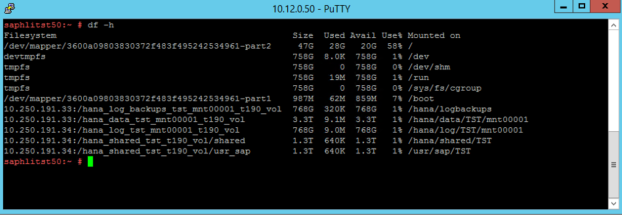
Pengontrol penyimpanan dan node dalam stempel Instans Besar disinkronkan ke server NTP. Menyinkronkan SAP Hana di Azure (Instans Besar) dan Azure VM terhadap server NTP adalah hal yang penting. Ini menghilangkan penyimpangan waktu yang signifikan antara infrastruktur dan unit komputasi di stempel Azure atau Instans Besar.
Untuk mengoptimalkan SAP HANA ke penyimpanan yang digunakan di bawahnya, atur parameter konfigurasi SAP HANA berikut:
- max_parallel_io_requests 128
- async_read_submit on
- async_write_submit_active on
- async_write_submit_blocks all
Untuk SAP HANA versi 1.0 hingga SPS12, parameter ini dapat diatur selama instalasi database SAP HANA, seperti yang dijelaskan dalam catatan SAP #2267798 - Konfigurasi database SAP HANA.
Anda juga dapat mengonfigurasi parameter setelah instalasi database SAP HANA dengan menggunakan kerangka kerja hdbparam.
Penyimpanan yang digunakan dalam Instans Besar HANA memiliki batasan ukuran file. Batasan ukurannya adalah 16 TB per file. Tidak seperti batasan ukuran file dalam sistem file EXT3, HANA tidak mengetahui secara implisit batasan penyimpanan yang diberlakukan oleh penyimpanan Instans Besar HANA. Akibatnya, HANA tidak akan secara otomatis membuat file data baru saat batas ukuran file 16 TB tercapai. Ketika HANA mencoba untuk mengembangkan file di luar 16 TB, HANA akan melaporkan kesalahan dan server indeks akan mengalami crash di akhir.
Penting
Untuk mencegah HANA mencoba mengembangkan file data di atas batas ukuran file 16 TB penyimpanan Instans Besar HANA, tetapkan parameter berikut dalam file konfigurasi global.ini SAP Hana:
Dengan SAP HANA 2.0, kerangka kerja hdbparam tidak digunakan lagi. Sehingga parameter harus ditetapkan dengan menggunakan perintah SQL. Untuk informasi selengkapnya, lihat catatan SAP #2399079: Eliminasi hdbparam di HANA 2.
Lihat skenario yang didukung HLI untuk mempelajari selengkapnya tentang tata letak penyimpanan untuk arsitektur Anda.
Langkah berikutnya
Ikuti langkah-langkah menginstal SAP Hana di Azure (Instans Besar).